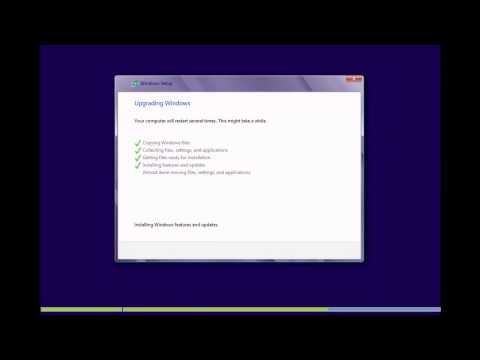Zmiana regionu kalendarza na Macu spowoduje zmianę formatu kalendarza oraz daty systemowej. Możesz zmienić format kalendarza w menu „Język i region” w Preferencjach systemowych. Możesz także ustawić aplikację Kalendarz tak, aby obok zwykłego kalendarza była wyświetlana alternatywna numeracja kalendarza.
Kroki
Metoda 1 z 2: Zmiana regionu

Krok 1. Kliknij menu Apple
Znajduje się w lewym górnym rogu ekranu.

Krok 2. Kliknij „Preferencje systemowe
" Jeśli pojawi się coś innego niż główne menu Preferencji systemowych, kliknij „Pokaż wszystko” u góry okna. Przycisk wygląda jak siatka 12 kropek.

Krok 3. Kliknij „Język i region
" Znajdziesz to w pierwszej sekcji.

Krok 4. Kliknij menu „Kalendarz”

Krok 5. Kliknij typ kalendarza, którego chcesz użyć
Spowoduje to zmianę systemu kalendarza używanego przez aplikację Kalendarz oraz systemowego czasu i daty.
Metoda 2 z 2: Wyświetlanie alternatywnych kalendarzy

Krok 1. Kliknij aplikację Kalendarz
Znajdziesz to w swoim Docku. Aplikacja Kalendarz może wyświetlać alternatywny kalendarz obok zwykłego.

Krok 2. Kliknij menu „Kalendarz”
Pojawia się, gdy aktywnym oknem jest aplikacja Kalendarz.

Krok 3. Kliknij „Preferencje

Krok 4. Kliknij pole „Pokaż alternatywny kalendarz”
Znajduje się na dole zakładki „Ogólne”.

Krok 5. Kliknij menu, aby wyświetlić alternatywne kalendarze

Krok 6. Kliknij alternatywny kalendarz, którego chcesz użyć
Spowoduje to dodanie systemu numeracji kalendarza do lewego górnego rogu każdego dnia w aplikacji Kalendarz.